こんにちは。編集長の川畑です。
今年(2023年)は、20年ぶりにエレキベースを購入し、やっぱり楽器は楽しいなぁとしみじみ感じています。


楽器を弾きだすと、あんな曲やこんな曲弾いてみたいなぁと思うもの。
しかし、耳コピしようにも、「ここ何弾いてるか他の楽器に埋もれてわかんねーよ!!!」ってなる事がよくありますよね。特にベースは。
そこで、耳コピが超はかどるサービスをみつけたので紹介します。
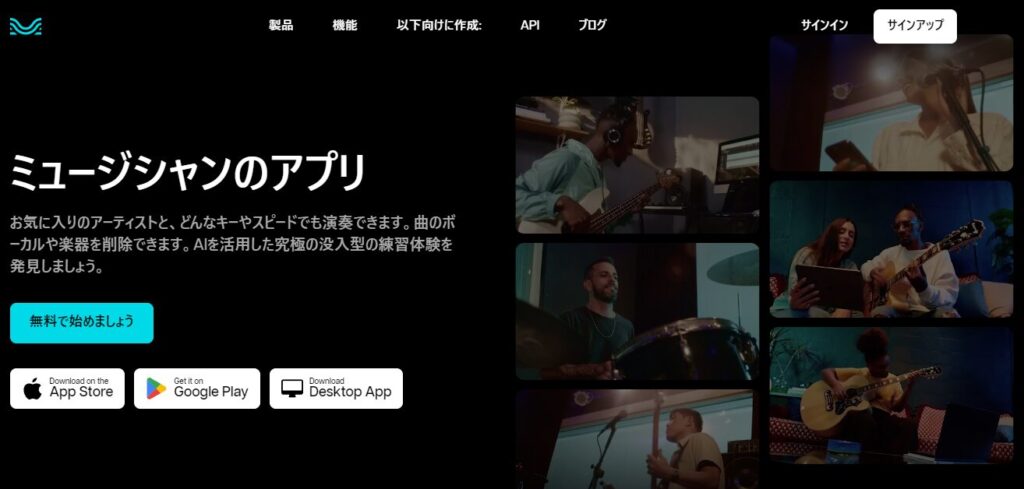
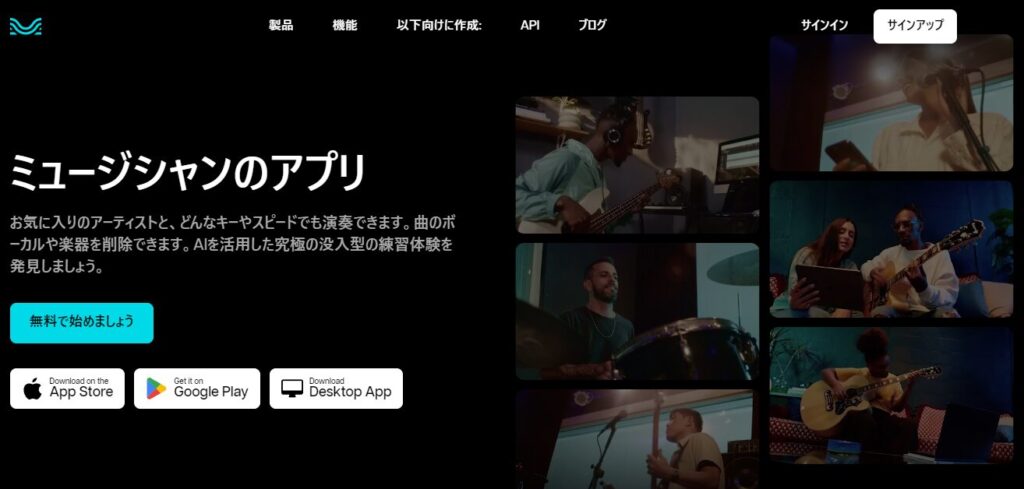
対応OS:IOS,Android,Windows,MacOS
AIが音源を解析し、パート毎にトラックを分離してくれる
なんと、この「moises」というサービスはパソコンやPCに保存している音源をアップロードする事で、ボーカル・ドラム・ベース・その他の4トラックに自動的に分離してくれます。
無料・有料サブスクプランがありますが、無料プランでも月5曲まで音源をアップロード出来ます。
ベース音源だけ再生すれば、耳コピがとても捗りますし、耳コピが完了すれば、ベースだけを抜いたマイナスワン音源を作成して練習することも可能です!
Moisesの基本的な使い方
百聞は一見に如かず。使い方は超簡単なので、基本的な手順を紹介します。
使用する音源は下記。
※サブスクサービスなどのストリーミング再生用の音源は使用出来ません。PCやスマホ内に保存されている音源を使用します。
Moisesへアクセス→音源のアップロード
まずは「Moises」のページにアクセスし、アカウントを作成します。
アカウントを作成すると、下記画面が表示されるので、画面上部中央の「+追加」ボタンをクリックします。
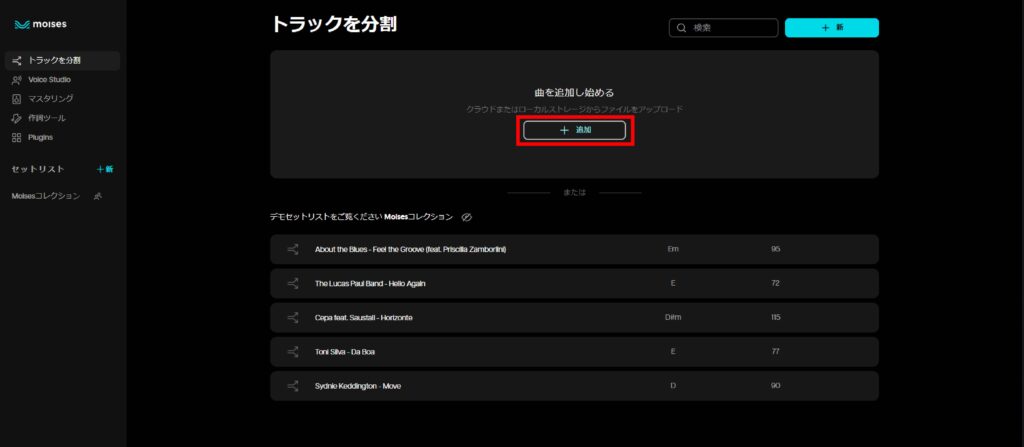
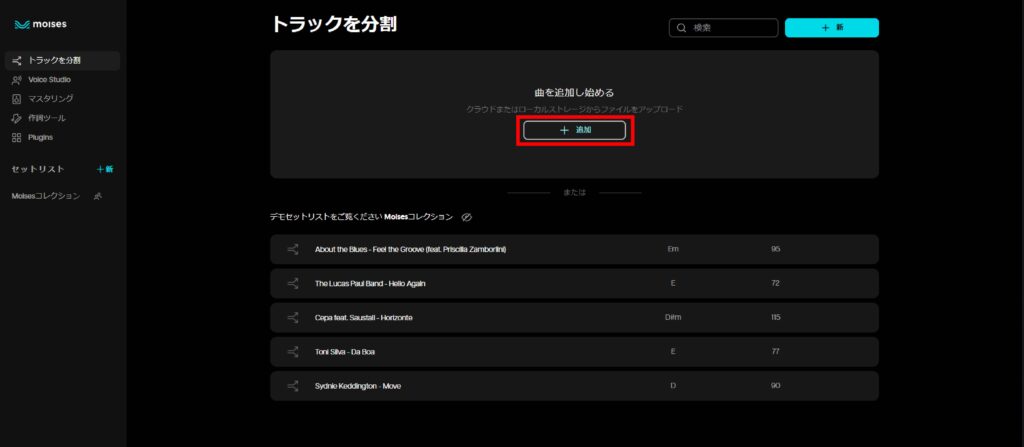
ファイルの場所を参照するか、ドロップで音源をアップロードします。
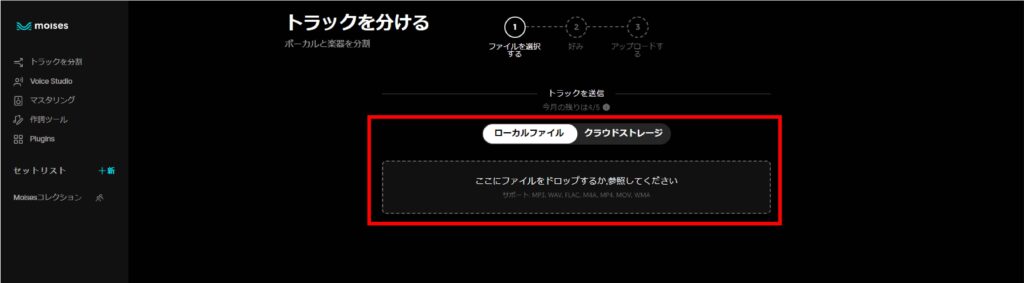
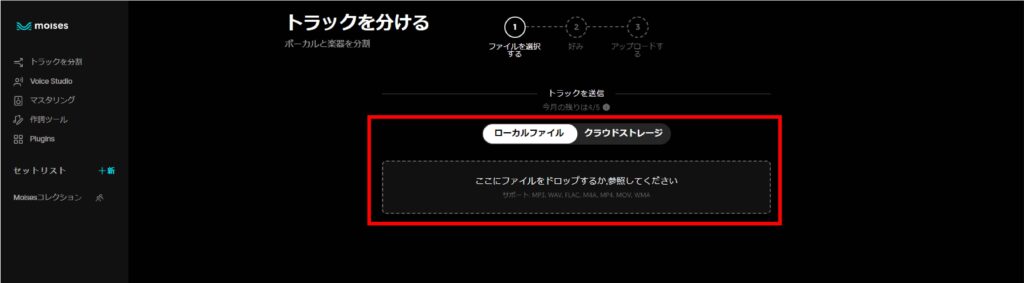
アップロードが完了すると、アップロードした音源の情報(タイトル、ファイルサイズ、音源の長さ)が表示されます。
音源の情報が表示されたら、画面右下「→次」をクリックします。
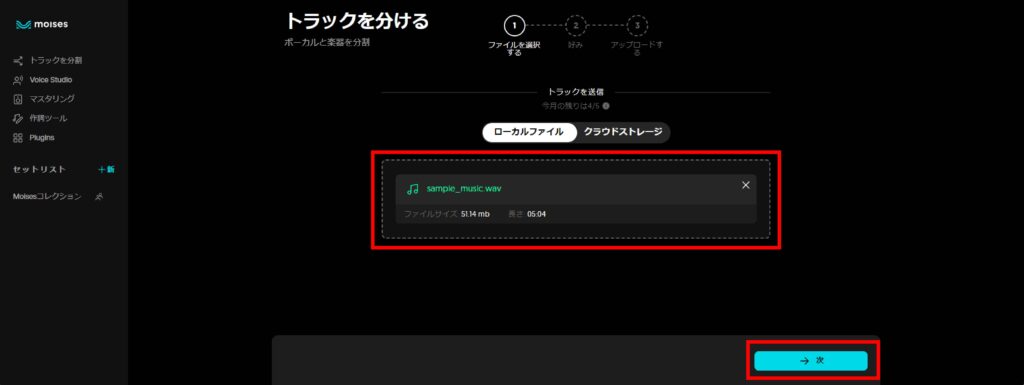
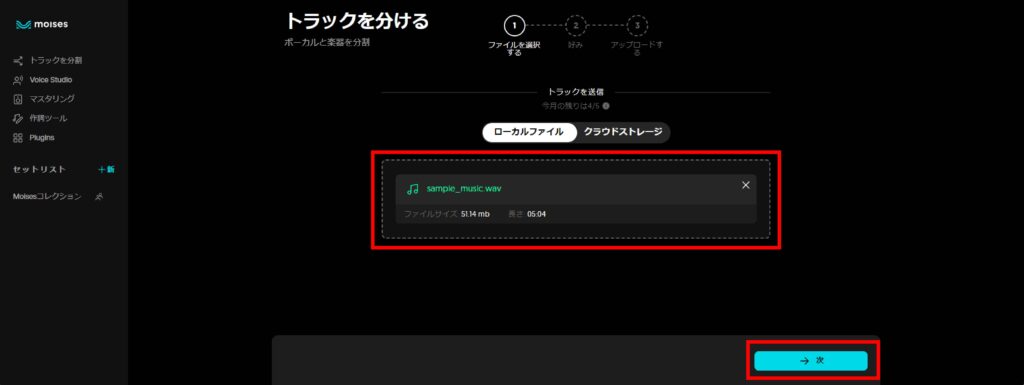
アップロードした音源のトラックの分け方を選択します。
無料版では「ボーカル・ドラム・ベース・その他」の4トラック、もしくは「ボーカル・その他」の2トラックから選択できます。
今回はベースが聴きたいので、4トラックに分ける方を選択し、画面右下「→送信」ボタンをクリック。
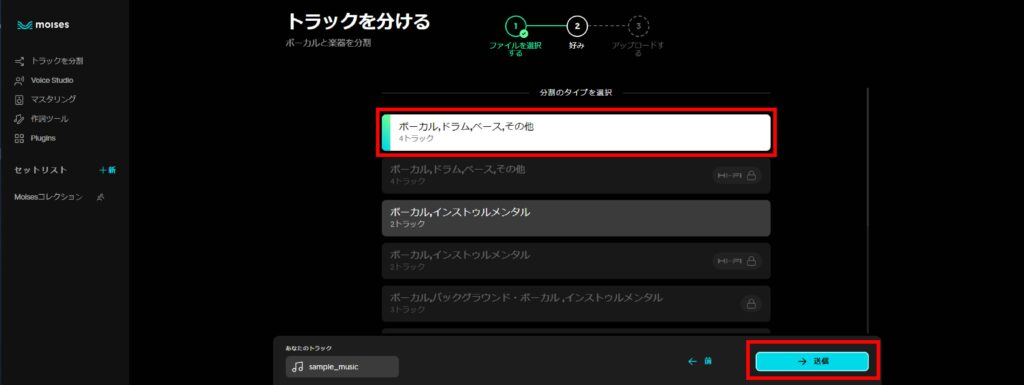
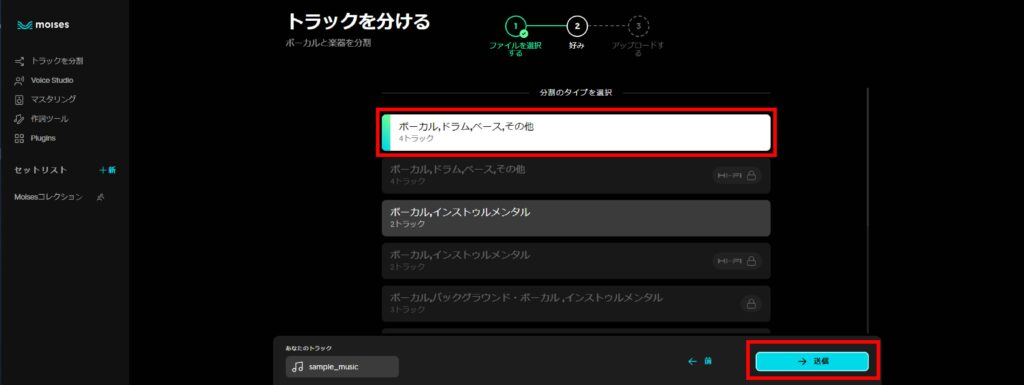
アップロードが開始されます。回線速度やファイルサイズによりますが、1分かからない程度でアップロードは完了します。
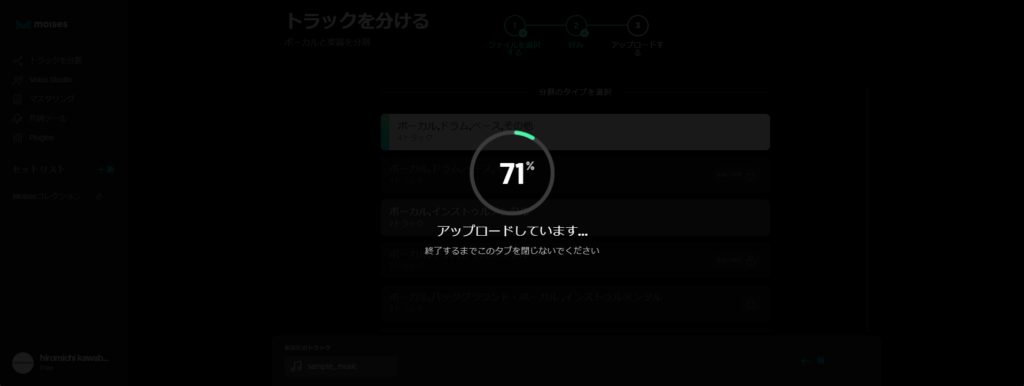
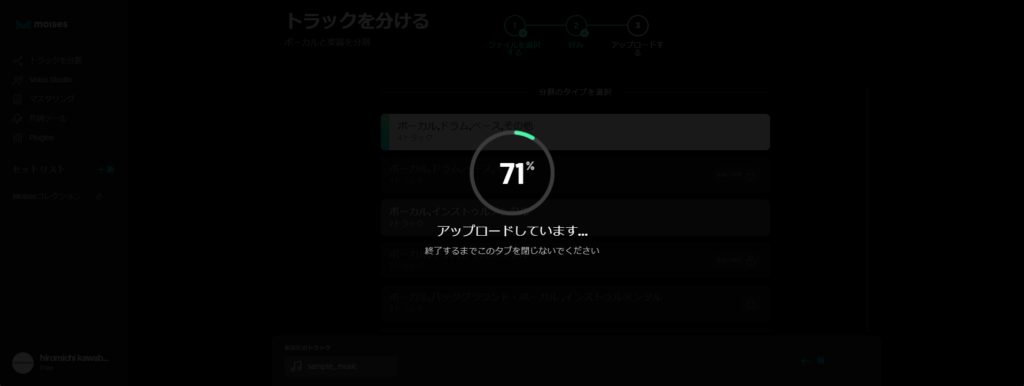
作成したトラックの再生
音源のアップロードが完了すると、トップ画面にアップロードした音源名が表示されています。BPMやKeyまで解析して表示されています!
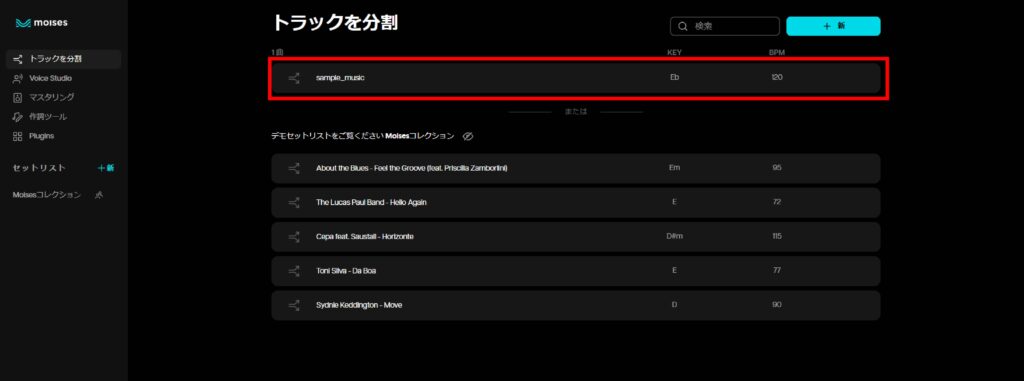
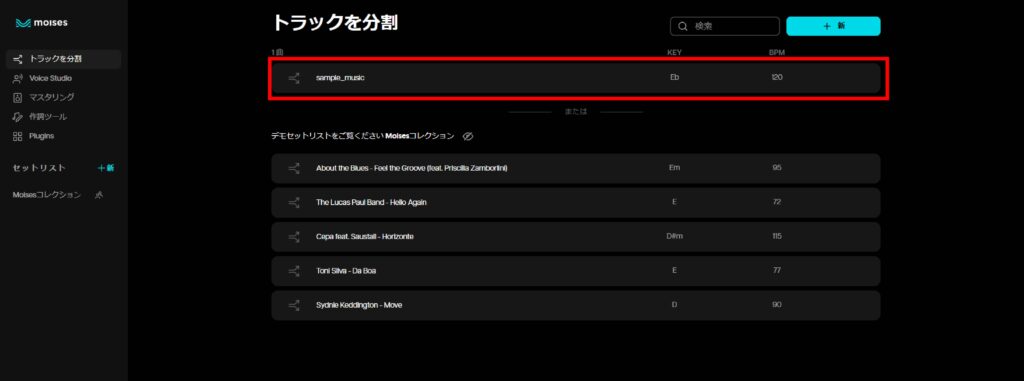
アップロードした音源を開くと下記の様な操作ができます。
・トラック単位での再生
・トラック単位のボリューム操作
・BPMの操作(無料Verは−10~+10まで)
その他、いろいろ機能がありますが、耳コピにはとりあえずこれくらいの機能があれば十分かも!
無料でも十分使えるベース練習ツール
有料版になると、アップロード出来る曲数が無制限になったり、BPM設定の自由度が増したり、さらに使い勝手がよくなりますが、とりあえずカラオケ音源や耳コピをしたいという事であれば、月5曲でも十分な方は多いのではないでしょうか。
その他、機能がモリモリのソフトウェアなので、もし有料版を使うことになったらまたレビューします。
ベースの耳コピに苦戦している方はぜひ「Moises」を使ってみてください!











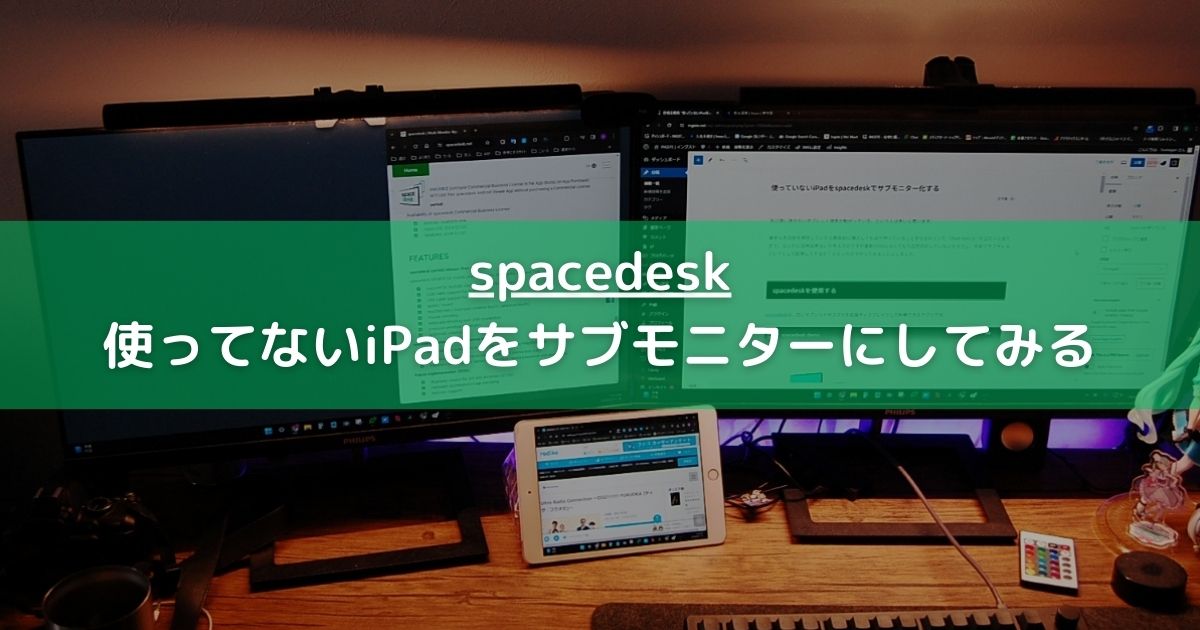



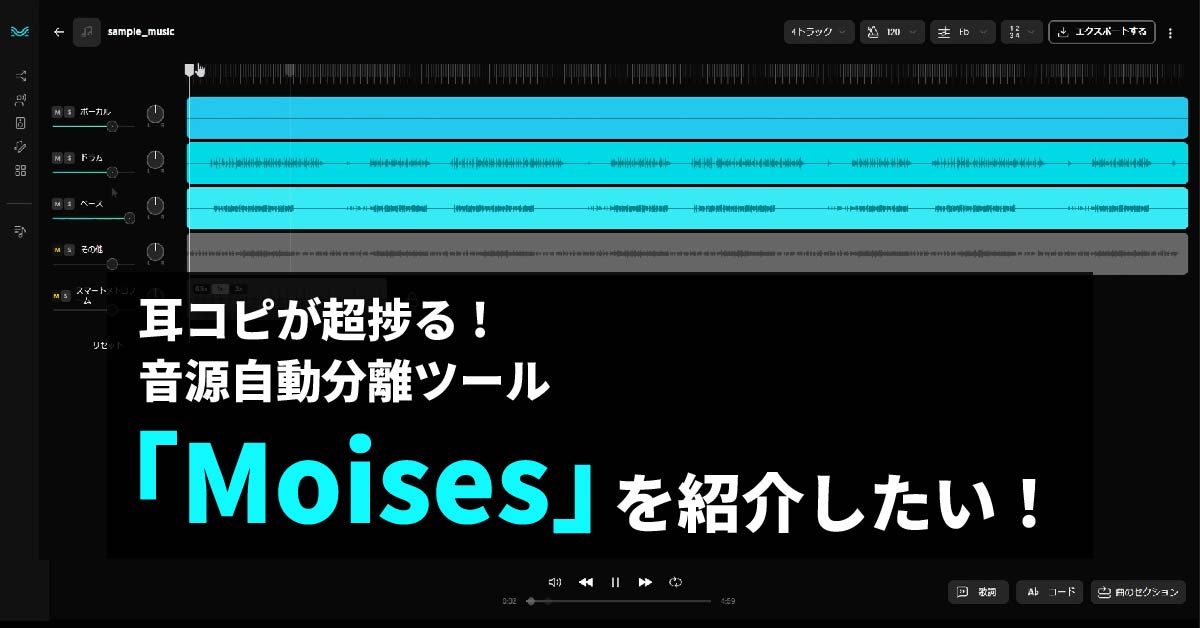





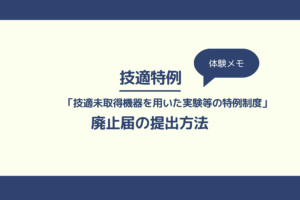





コメント